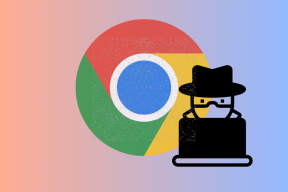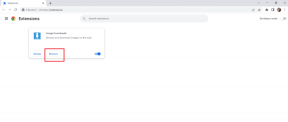Windows 10 정품 인증 오류 0x80072ee7 수정
잡집 / / June 05, 2022

장치에 업데이트를 설치할 때 Windows 10 정품 인증 오류 0x80072ee7이 발생할 수 있습니다. 문제의 근본 원인을 수정하지 않으면 Windows 10 정품 인증 오류 0x80072ee7로 계속 짜증이 납니다. 이 오류는 다양한 상황에서 나타날 수 있지만 가장 상충되는 이유는 바이러스나 버그가 존재하기 때문입니다. 이 오류는 컴퓨터의 성능 문제로 이어지므로 심각하게 고려하고 가능한 한 빨리 동일한 문제를 해결해야 합니다. 과거에는 브라우저에서 동일한 오류가 발생했다고 말한 사용자가 거의 없었습니다. 완전히 사기입니다. 업데이트와 관련하여 사기가 의심되는 경우 작업을 진행하기 전에 항상 Windows 10 컴퓨터에서 바이러스 백신 검사를 실행하는 것이 좋습니다. 다른 경우에 다음 오류가 발생했다고 확신하는 경우 이 문제 해결 가이드가 많은 도움이 될 것입니다.

내용물
- Windows 10 정품 인증 오류 0x80072ee7을 수정하는 방법
- 방법 1: 기본 문제 해결 단계
- 방법 2: Windows 업데이트 문제 해결사 실행
- 방법 3. Windows 날짜 및 시간 동기화
- 방법 4: 디스크 공간 정리
- 방법 5: 손상된 파일 복구
- 방법 6: 명령 프롬프트 사용
- 방법 7: Windows 업데이트 서비스 활성화
- 방법 8: 바이러스 백신 비활성화(일시적으로)
- 방법 9: Google DNS 사용
- 방법 10: 업데이트 수동 다운로드
- 방법 11: 복구 옵션 사용
- 방법 12: 업데이트 구성 요소 재설정
- 방법 13: 클라우드 재설정 수행
Windows 10 정품 인증 오류 0x80072ee7을 수정하는 방법
다음은 직면할 수 있는 정확한 오류 코드입니다.
현재 활성화 서버를 사용할 수 없기 때문에 이 장치에서 Windows를 활성화할 수 없습니다. 인터넷에 연결되어 있는지 확인하고 서비스를 사용할 수 있게 되면 자동으로 Windows 정품 인증을 시도합니다. 오류 코드: 0x80072ee7
다음은 이 Windows 10 정품 인증 오류 0x80072ee7을 발생시키는 몇 가지 중요한 이유입니다. 이러한 상황에서 논의된 오류에 직면할 수 있습니다.
- PC에 파일이 없거나 손상되었습니다.
- 손상된 프로그램.
- PC에 대한 바이러스 또는 맬웨어 공격.
- PC에서 Windows 업데이트 구성 요소가 불완전하거나 중단되었습니다.
- 다른 백그라운드 프로그램이 업데이트 프로세스를 방해합니다.
- PC에 잘못된 Windows 레지스트리 키가 있습니다.
- 바이러스 백신 프로그램 간섭.
- 불안정한 인터넷 연결.
- 부적절한 Windows 서비스.
- Windows 레지스트리 및 파일 시스템의 구성 요소가 손상되었습니다.
- 애드웨어 구성 요소.
- 손상된 네트워크 구성.
- 오래된 드라이버.
이 가이드에서는 Windows 정품 인증 오류를 해결하는 방법 목록을 작성했습니다. 방법은 더 빠른 결과를 얻을 수 있도록 간단한 단계에서 고급 단계로 배열됩니다. 아래 지시에 따라 동일한 순서로 따르십시오.
당신을 확인 복원 지점 생성 뭔가 잘못되었을 때.
방법 1: 기본 문제 해결 단계
고급 문제 해결 방법을 따르기 전에 다음은 Windows 정품 인증 오류를 수정하는 데 도움이 되는 몇 가지 기본 수정 사항입니다.
- PC를 다시 시작합니다.
- 인터넷 연결을 확인하십시오.
- Windows 10용으로 유효한 제품 키를 사용하고 있는지 확인하십시오.
- 외부 USB 장치를 제거합니다.
- 바이러스 백신 검사를 실행합니다.
- 하드 드라이브에 새 업데이트를 설치하기에 충분한 공간이 있는지 확인하십시오.
방법 2: Windows 업데이트 문제 해결사 실행
문제를 해결할 수 없으면 Windows Update 문제 해결사를 실행해 보십시오. Windows 10 PC에 내장된 이 기능은 분석 및 0x80190001과 같은 모든 업데이트 오류 수정. 보다 (Windows 업데이트 문제 해결사를 실행하는 방법).
방법 3. Windows 날짜 및 시간 동기화
여부를 확인해야 합니다. 날짜와 시간 설정이 세계 시계와 동기화됩니다. 오류 0x80072ee7을 방지하려면 Windows 10 PC에 잘못된 날짜 및 시간 설정이 없는지 확인하십시오.
1. 을 치다 윈도우 키 및 유형 날짜 및 시간 설정 그리고 클릭 열려 있는.

2. 선택 시간대 드롭다운 목록에서 현재 지리적 지역인지 확인합니다.

3. 시간과 날짜가 다음과 일치하는지 확인하십시오. 보편적인 시간과 날짜.
4. 변형이 있는 경우 수정하고 문제가 해결되었는지 확인합니다.
또한 읽기:Windows 10에서 액세스가 거부되는 문제를 해결하는 방법
방법 4: 디스크 공간 정리
Windows 업데이트를 설치하려면 PC에 충분한 공간이 있어야 합니다. 당신은 사용할 수 있습니다 여유 공간 도구 큰 정크 파일을 제거하는 공간을 청소합니다. 우리의 가이드를 따르십시오 Windows 10에서 하드 디스크 공간을 확보하는 10가지 방법.
방법 5: 손상된 파일 복구
0x80072ee7 Windows 10이 발생하면 컴퓨터에 손상된 파일이 있을 수 있습니다. 어쨌든 Windows 10 컴퓨터에는 SFC(시스템 파일 검사기) 및 DISM(배포 이미지 서비스 및 관리) 기능이 내장되어 있어 유해한 손상된 파일을 검사하고 제거합니다. 가이드 읽기 Windows 10에서 시스템 파일을 복구하려면.
방법 6: 명령 프롬프트 사용
당신은 또한 고칠 수 있습니다 Windows 10 업데이트 오류 0x80072ee7 간단한 명령줄을 사용하여 이것은 간단한 명령으로 오류를 해결할 수 있는 효과적인 문제 해결 방법입니다.
1. 을 치다 윈도우 키, 유형 명령 프롬프트을 클릭하고 관리자로 실행.

2. 다음 명령을 하나씩 입력하십시오. 때리다 입력하다 각 명령 후.
SC 구성 wuauserv 시작 = 자동SC 구성 비트 시작= 자동SC 구성 cryptsvc 시작= 자동SC 구성 신뢰할 수 있는 설치 프로그램 시작= 자동

3. 명령이 실행되면, PC를 재부팅.
또한 읽기:Windows 업데이트 오류 80072ee2를 수정하는 방법
방법 7: Windows 업데이트 서비스 활성화
0x80072ee7 Windows 10 오류를 수정하려면 Windows Update 서비스가 실행 중인지 확인하십시오. 방법은 다음과 같습니다.
1. 을 치다 윈도우 키 및 유형 서비스 그리고 클릭 관리자로 실행합니다.

2. 아래로 스크롤하여 선택 Windows 업데이트 서비스. 클릭 속성
메모: Windows Update Services를 두 번 클릭하여 속성 창을 열 수도 있습니다.

3. 설정 시작 유형 에게 자동적 인.

4. 마지막으로 적용하다 그리고 확인 변경 사항을 저장합니다. 문제가 해결되었는지 확인하십시오.
방법 8: 바이러스 백신 비활성화(일시적으로)
Windows 10 정품 인증 오류 0x80072ee7은 바이러스 백신 간섭으로 인해 발생할 수 있습니다. 따라서 타사 바이러스 백신 소프트웨어를 사용하는 경우 일시적으로 비활성화하십시오. 우리의 지침을 읽으십시오 Windows 10에서 바이러스 백신을 일시적으로 비활성화하려면.
방법 9: Google DNS 사용
여러 사용자가 Google DNS 주소로 전환하면 0x80072ee7 Windows 10이 해결되는 데 도움이 된다고 권장했습니다. 우리의 기사를 따르십시오 Windows 10에서 DNS 설정을 변경하는 3가지 방법.
방법 10: 업데이트 수동 다운로드
이러한 방법 중 어느 것도 문제가 해결되지 않은 경우 아래 지침에 따라 업데이트를 수동으로 다운로드해 보십시오.
1. 눌러 윈도우 + 나열쇠 함께 열어 설정 당신의 시스템에서.
2. 고르다 업데이트 및 보안.

3. 클릭 업데이트 기록 보기 옵션.

4. 목록에서 메모 KB 번호 오류 메시지로 인해 다운로드 대기 중입니다.
5. 여기에 다음을 입력하십시오. KB 번호 에서 마이크로소프트 업데이트 카탈로그 검색 창.

6. 화면의 지시에 따라 업데이트를 수동으로 다운로드하고 설치합니다.
또한 읽기:Windows 업데이트 오류 0x800704c7 수정
방법 11: 복구 옵션 사용
복구 옵션은 소프트웨어 배포 폴더의 파일을 수동으로 삭제한 후에도 해결 방법을 얻지 못한 경우 0x80072ee7 Windows 10 오류를 수정하는 데 도움이 됩니다.
1. 을 치다 윈도우 키 및 유형 복구 옵션 그리고 클릭 열려 있는.

2. 에서 설정 창, 클릭 지금 다시 시작 아래의 옵션 고급 시작.

3. 이제 PC가 재부팅됩니다. 클릭 문제 해결 에서 옵션을 선택하세요 창문.

4. 클릭 고급 옵션.

5. 클릭 시작 설정.

6. 이제, 시작 설정 창, 클릭 재시작.
7. PC가 다시 시작되면 아래 화면이 표시됩니다. 자, 치다 F5 키보드의 키 네트워킹으로 안전 모드 활성화 옵션.

8. 이제 길게 누르세요. Windows + E 키 함께 열어 파일 탐색기. 다음 위치로 이동합니다.

9. Software Distribution 폴더에 있는 모든 파일을 선택하고 삭제 그들을.

10. PC 재부팅 Windows 업데이트를 업데이트해 보십시오.
방법 12: 업데이트 구성 요소 재설정
모든 업데이트 관련 문제를 해결하려면 효과적인 문제 해결 방법이 있습니다. Windows 업데이트 구성 요소 재설정. 가이드 따르기 Windows 10에서 Windows 업데이트 구성 요소를 재설정하려면.
방법 13: 클라우드 재설정 수행
클라우드 재설정을 수행하면 0x80072ee7 Windows 10 정품 인증 오류를 수정하는 데 도움이 됩니다. 여기 우리 가이드가 있습니다 데이터를 잃지 않고 Windows 10을 재설정하려면.
그래도 이 문제가 발생하면 시스템을 복원 이전 버전으로. 컴퓨터를 이전 상태로 복원하면 소프트웨어 수준에서 해결할 수 없는 문제에 대한 솔루션이 제공됩니다. 이렇게 하면 논의된 Windows 정품 인증 오류를 확실히 해결하는 데 도움이 됩니다.
추천:
- Windows 10에서 권한 없이 Zoom 회의를 녹화하는 방법
- Windows 10에서 신뢰할 수 있는 플랫폼 모듈 80090016 오류 수정
- Windows 10 0xc004f075 오류 수정
- Windows 10에서 블루투스 드라이버 오류 수정
이 가이드가 도움이 되었기를 바랍니다. Windows 10 정품 인증 오류 0x80072ee7. 아래의 댓글 섹션을 통해 문의 사항과 제안 사항이 있으면 언제든지 문의해 주세요. 다음에 배우고 싶은 주제를 알려주십시오.